Kui soovite kiiresti hallata oma rakendusi Macis, avage Finder, valige vasakpoolsel paanil Rakendused ja tööriist loetleb kõik teie rakendused. Seejärel saate käivitada teid huvitavad rakendused, eemaldada need arvutist ja teha palju muud. Kuid mõnikord ei pruugi kaust Rakendused kõiki teie rakendusi kuvada või on kaust täiesti tühi. Vaatame, kuidas saate selle probleemi tõrkeotsingut teha.
Sisu
-
Mida teha, kas rakendusi Finderis ei kuvata
- Tuvastage faili tegelik asukoht
- Kasutage süsteemiteavet
- Käivitage rakendus terminali abil
- Järeldus
- Seonduvad postitused:
Mida teha, kas rakendusi Finderis ei kuvata
Tuvastage faili tegelik asukoht
Macis on kaks rakenduste kausta: üks asub teie kodukataloogi all ja teine on saadaval juurtasemel. Kui otsitavat rakendust rakendustes ei kuvata, võib see olla teises kataloogis. Või vaatate ainult oma kasutajakonto kausta Rakendused.
Kontrolli oma Lae alla kausta, võib-olla unustasite oma rakenduse sealt rakendustesse kopeerida. Samuti võite minna juurtaseme kausta Rakendused ja kontrollida, kas leiate sealt oma rakenduse. Klõpsake nuppu
Mine menüü ja valige Macintosh HD juurkataloogi sisu kuvamiseks. Ava Rakendused kausta ja kontrollige, kas otsitav rakendus on seal.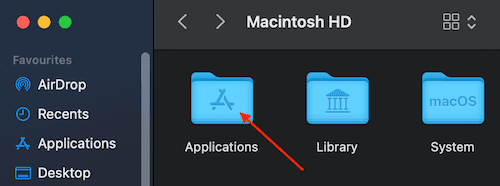
Kasutage süsteemiteavet
On veel üks meetod, mida saate kasutada oma Macis tabamatute rakenduste leidmiseks.
- Vajutage valikuklahvi ja seejärel klõpsake oma Apple menüü.
- Valige Süsteemi info (esimene variant).
- Avage vasakul paanil Tarkvara ja valige Rakendused. Oodake, kuni arvuti täidab parempoolse paani seadmesse installitud rakendustega.
- Valige rakendus, millest olete huvitatud, ja minge üksikasjade kontrollimiseks allolevale paanile. Näete ka teavet rakenduse asukoha kohta. Kasutage rakenduse tee kopeerimiseks kursorit.
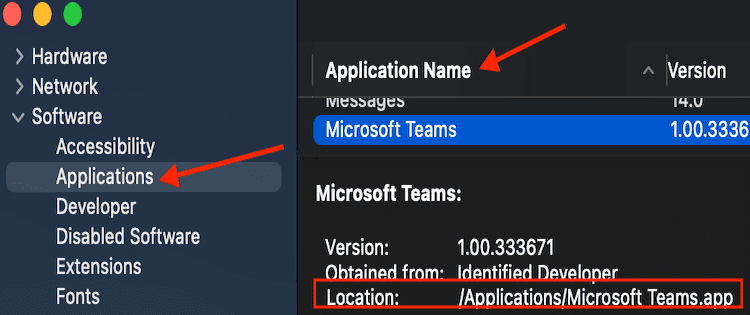
- Seejärel käivitage Leidja uuesti, klõpsake nuppu Mine menüü, valige Minge kausta ja kleepige rakenduse tee.
- Rakendust sisaldava kausta avamiseks vajutage nuppu Return.
Käivitage rakendus terminali abil
Kui teil pole aega oma rakenduse asukohta käsitsi tuvastada, saate selle otse käivitamiseks kasutada terminali, olenemata selle asukohast. Niisiis, avage terminal ja sisestage
avage -a AppName käsk. Asendage AppName oma rakenduse tegeliku nimega. Näiteks kui soovite käivitada FaceTime'i, sisestage avage -a FaceTime. Kui rakenduse nimes on tühik, kasutage jutumärke: avage "rakenduse nimi".
Järeldus
Kui te ei leia otsitavat rakendust Finderi kaustast Rakendused, minge juurtasemel rakenduste kausta ja rakendus peaks seal olema. Teise võimalusena saate probleemse rakenduse asukoha tuvastamiseks kasutada süsteemiteavet. Kokkuvõtteks võib öelda, et rakendus pole puudu ja Finderil pole midagi viga. Tõenäoliselt otsite lihtsalt valest kohast. Loodame, et see juhend on teile kasulik. Jagage oma tagasisidet allolevates kommentaarides.